இறுதியாக, நீண்ட நாள் கடின உழைப்புக்குப் பிறகு, உங்கள் இலவச நேரத்தை நீங்கள் அனுபவிக்கலாம் மற்றும் உங்களுக்கு பிடித்த வீடியோக்களை YouTube இல் பார்க்கலாம். உங்கள் உலாவியைத் திறந்து, தளத்திற்குச் சென்று அந்த பழக்கமான சிவப்பு நாடக பொத்தானைக் காண்க. இருப்பினும், நீங்கள் வீடியோவை இயக்கத் தொடங்கும்போது, நீங்கள் ஒரு வெள்ளை அல்லது கருப்புத் திரையை மட்டுமே பார்க்கிறீர்கள். நீங்கள் மற்றொரு வீடியோவை இயக்க முயற்சிக்கிறீர்கள். அந்தத் திரையை நீங்கள் காணலாம் அல்லது வீடியோ சாளரத்தில் ஒருபோதும் முடிவடையாத சுழல் சக்கரம். யூடியூப் வீடியோக்கள் இயங்காதபோது நீங்கள் என்ன செய்ய வேண்டும்?
பல பயனர்கள், “ஏன் எனது மடிக்கணினியில் YouTube இயங்கவில்லை?” என்று கேட்டிருக்கிறார்கள். எனவே, உங்களுக்காக ஏராளமான தீர்வுகள் உள்ளன என்பதை அறிந்து நீங்கள் மகிழ்ச்சியடைவீர்கள். இந்த கட்டுரையில், உங்கள் உலாவியில் YouTube ஐ எவ்வாறு சரிசெய்வது என்பதை நாங்கள் உங்களுக்குக் காண்பிப்போம், இதன் மூலம் உங்களுக்கு பிடித்த வீடியோக்களை எந்த நேரத்திலும் ரசிக்க முடியும்.
தீர்வு 1: உங்கள் உலாவியில் மாற்றங்களைச் செய்தல்
உங்கள் கணினியை செயலற்ற நிலையில் விட்டுவிட்டு, YouTube பக்கம் வெறுமனே தூக்க பயன்முறையில் சென்றிருக்கலாம். இதுபோன்றால், நீங்கள் செய்ய வேண்டியது எல்லாம் புதுப்பிக்க வேண்டும். இதைச் செய்தவுடன், நீங்கள் YouTube வீடியோக்களை இயக்க முடியும்.
மறுபுறம், உங்களிடம் காலாவதியான உலாவி இருந்தால், அது YouTube இல் வீடியோக்களை சரியாக இயக்குவதைத் தடுக்கலாம். எனவே, நீங்கள் அதை புதுப்பித்து வைத்திருப்பது முக்கியம். என்று கூறி, நீங்கள் செய்ய வேண்டியது முதலில் உங்கள் உலாவியின் பதிப்பைச் சரிபார்க்க வேண்டும். அதன் பிறகு, ஆன்லைனில் சென்று சமீபத்திய பதிப்பைத் தேடுங்கள். இரண்டு பதிப்புகளையும் ஒப்பிட்டுப் பாருங்கள், உங்களுடையது காலாவதியானது என்று நீங்கள் கண்டால், அதைப் புதுப்பிப்பதற்கான வழிமுறைகளைப் பின்பற்றவும். உங்கள் உலாவி பதிப்பை எவ்வாறு சரிபார்க்க வேண்டும் என்று உங்களுக்குத் தெரியாவிட்டால், கீழே உள்ள வழிமுறைகளைப் பின்பற்றவும்.
Chrome க்கு:
- உங்கள் உலாவியில் கூடுதல் விருப்பங்கள் பொத்தானைக் கிளிக் செய்க. இது செங்குத்தாக சீரமைக்கப்பட்ட மூன்று புள்ளிகள் போல இருக்க வேண்டும்.
- கீழ்தோன்றும் பட்டியலில், அமைப்புகள் என்பதைக் கிளிக் செய்க.
- அமைப்புகள் மெனுவுக்குச் சென்று, பின்னர் Chrome பற்றி சொடுக்கவும். உங்கள் உலாவி பதிப்பை இங்கே பார்க்க வேண்டும்.
மொஸில்லா பயர்பாக்ஸுக்கு:
- செங்குத்தாக சீரமைக்கப்பட்ட மூன்று கோடுகளைக் கிளிக் செய்வதன் மூலம் கூடுதல் விருப்பங்களுக்குச் செல்லவும்.
- இடது-பட்டி மெனுவின் கீழ், பொது என்பதைக் கிளிக் செய்க.
- நீங்கள் பயர்பாக்ஸ் புதுப்பிப்புகளைப் பெறும் வரை கீழே உருட்டவும். உங்கள் உலாவி பதிப்பை இங்கே காண முடியும். இது புதுப்பிக்கப்பட்டால், “பயர்பாக்ஸ் புதுப்பித்த நிலையில் உள்ளது” என்று ஒரு குறிப்பை நீங்கள் காண முடியும்.
தீர்வு 2: கேச் மற்றும் குக்கீகளை நீக்குதல்
காலப்போக்கில், நீங்கள் சேமித்த குக்கீகள் மற்றும் கேச் குவிந்து உங்கள் YouTube பிளேயரை பாதிக்கலாம். இந்த வழக்கில், உங்கள் உலாவி செயல்திறனை விரைவுபடுத்த அவற்றை நீக்குவது நல்லது.
நீங்கள் பயன்படுத்தும் உலாவி வகையைப் பொறுத்து படிகள் மாறுபடும் என்பதை நினைவில் கொள்ளுங்கள். Chrome மற்றும் Firefox உலாவிகளில் கேச் மற்றும் குக்கீகளை அழிப்பதன் மூலம் YouTube ஐ எவ்வாறு சரிசெய்வது என்பதை நாங்கள் கீழே பட்டியலிட்டுள்ளோம்.
Chrome க்கு:
- செங்குத்தாக சீரமைக்கப்பட்ட புள்ளிகளைப் போல இருக்கும் கூடுதல் விருப்பங்கள் பொத்தானைக் கிளிக் செய்க.
- கீழ்தோன்றும் பட்டியலின் கீழ், மேலும் கருவிகள் என்பதைக் கிளிக் செய்து, உலாவல் தரவை அழி என்பதைக் கிளிக் செய்க.
- தேர்வுநீக்கம் செய்யப்பட்டால், “குக்கீகள் மற்றும் பிற தளம் மற்றும் சொருகி தரவு” மற்றும் “தற்காலிக சேமிப்பு படங்கள் மற்றும் கோப்புகள்” அருகிலுள்ள தேர்வுப்பெட்டிகளைக் கிளிக் செய்க.
- அழிக்கப்பட்ட கால விருப்பங்களில் "நேரத்தின் ஆரம்பம்" என்பதைத் தேர்வுசெய்க.
- உலாவல் தரவை அழி பொத்தானைக் கிளிக் செய்க.
- உங்கள் கணினியை மறுதொடக்கம் செய்து YouTube வீடியோக்களை மீண்டும் இயக்க முயற்சிக்கவும்.
மொஸில்லா பயர்பாக்ஸுக்கு:
- செங்குத்தாக சீரமைக்கப்பட்ட மூன்று கோடுகள் போல தோற்றமளிக்கும் கூடுதல் விருப்பங்கள் பொத்தானைக் கிளிக் செய்க.
- கீழ்தோன்றும் பட்டியலின் கீழ், நூலகம் என்பதைக் கிளிக் செய்க.
- வரலாற்றுக்குச் சென்று, சமீபத்திய வரலாற்றை அழி என்பதைக் கிளிக் செய்க.
- குக்கீகள் மற்றும் கேச் அருகிலுள்ள பெட்டிகள் சரிபார்க்கப்பட்டுள்ளன என்பதை உறுதிப்படுத்தவும்.
- இப்போது அழி பொத்தானைக் கிளிக் செய்க.
- உங்கள் கணினியை மறுதொடக்கம் செய்து இது சிக்கலை சரிசெய்கிறதா என்று பாருங்கள்.
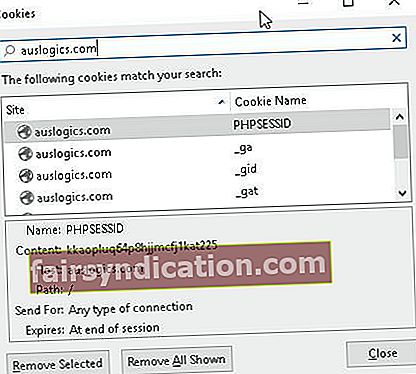
தீர்வு 3: அடோப் ஃப்ளாஷ் பிளேயரை நிறுவல் நீக்கி மீண்டும் நிறுவுகிறது
சில சந்தர்ப்பங்களில், சிக்கலுக்கு உலாவியுடன் எந்த தொடர்பும் இல்லை, ஆனால் உங்கள் காலாவதியான அல்லது தவறாக செயல்படும் அடோப் ஃப்ளாஷ் பிளேயருடன். எனவே, நிரலை நிறுவல் நீக்கி மீண்டும் நிறுவுவதே சிறந்த தீர்வாக இருக்கும். நினைவில் கொள்ள வேண்டிய மற்றொரு முக்கிய விஷயம் என்னவென்றால், இந்த மென்பொருளை நீங்கள் நிறுவாதபோது, நீங்கள் எந்த YouTube வீடியோக்களையும் இயக்க முடியாது. எனவே, அதை உங்கள் கணினியில் வைத்திருப்பதை உறுதிப்படுத்திக் கொள்ளுங்கள்.
விரைவான தீர்வு விரைவாக தீர்க்க «யூடியூப் வீடியோக்கள் இயங்கவில்லை» சிக்கல், நிபுணர்களின் ஆஸ்லோகிக்ஸ் குழு உருவாக்கிய பாதுகாப்பான இலவச கருவியைப் பயன்படுத்தவும்.
பயன்பாட்டில் எந்த தீம்பொருளும் இல்லை, மேலும் இந்த கட்டுரையில் விவரிக்கப்பட்டுள்ள சிக்கலுக்காக வடிவமைக்கப்பட்டுள்ளது. அதை உங்கள் கணினியில் பதிவிறக்கம் செய்து இயக்கவும். இலவச பதிவிறக்க
உருவாக்கியது ஆஸ்லோகிக்ஸ்

ஆஸ்லோகிக்ஸ் ஒரு சான்றளிக்கப்பட்ட மைக்ரோசாப்ட் ® சில்வர் அப்ளிகேஷன் டெவலப்பர். பிசி பயனர்களின் வளர்ந்து வரும் கோரிக்கைகளை பூர்த்தி செய்யும் தரமான மென்பொருளை உருவாக்குவதில் ஆஸ்லோஜிக்ஸின் உயர் நிபுணத்துவத்தை மைக்ரோசாப்ட் உறுதிப்படுத்துகிறது.
தீர்வு 4: உங்கள் இணைய இணைப்பை மீட்டமைத்தல்
சில நேரங்களில், இணைய இணைப்பில் உள்ள சிக்கல்கள் காரணமாக யூடியூப் வீடியோக்கள் இயங்காது. இணைப்பு அமைப்புகளை மீட்டமைப்பதே இதற்கு சிறந்த தீர்வாக இருக்கும். இது நிச்சயமாக முயற்சிக்க வேண்டியதுதான், ஆனால் சிக்கலை எப்போதும் தீர்ப்பது உத்தரவாதமல்ல என்பதை நீங்கள் அறிந்து கொள்ள வேண்டும். என்று கூறினார், இங்கே படிகள்:
- தேடல் ஐகானைக் கிளிக் செய்க.
- “கட்டுப்பாட்டு குழு” என தட்டச்சு செய்க (மேற்கோள்கள் இல்லை).
- கண்ட்ரோல் பேனலில், பிணையம் மற்றும் இணையம் என்பதைக் கிளிக் செய்க.
- இணைய விருப்பங்கள் என்பதைக் கிளிக் செய்க. இது இணைய பண்புகள் சாளரத்தைத் திறக்க வேண்டும்.
- மேம்பட்ட தாவலுக்குச் சென்று, பின்னர் மேம்பட்ட அமைப்புகளை மீட்டமை பொத்தானைக் கிளிக் செய்து மீட்டமை பொத்தானைக் கிளிக் செய்க.
- விண்ணப்பிக்கும் பொத்தானைக் கிளிக் செய்வதன் மூலம் மாற்றங்களைச் சேமிக்கவும்.
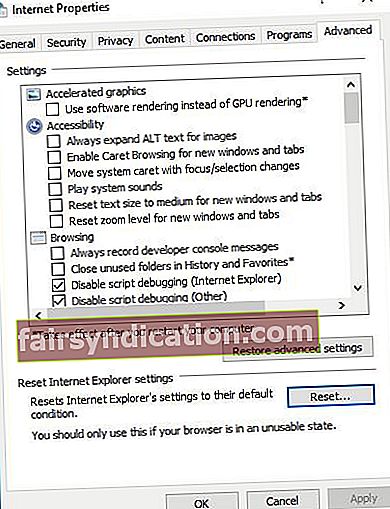
தீர்வு 5: உங்கள் கணினியை விரைவுபடுத்துதல்
மெதுவான விண்டோஸ் அமைப்பால் உலாவி பக்கங்களும் பாதிக்கப்படலாம். புறக்கணிக்கப்பட்டால், இந்த சிக்கல் YouTube இல் சரியாக வீடியோக்களை இயக்குவதைத் தடுக்கலாம். எனவே, ஆஸ்லோகிக்ஸ் பூஸ்ட்ஸ்பீட் போன்ற ஒரு கிளிக் தீர்வைப் பயன்படுத்த பரிந்துரைக்கிறோம். இந்த கருவி உங்கள் கணினியை முழுமையாக ஸ்கேன் செய்து வலை உலாவி கேச், தற்காலிக கோப்புகள், பயன்படுத்தப்படாத பிழை பதிவுகள் மற்றும் தேவையற்ற மைக்ரோசாஃப்ட் கேச் உள்ளிட்ட குப்பைக் கோப்புகளை சுத்தம் செய்யும்.
உங்கள் கணினியில் கணிசமான அளவு வன் இடத்தை மீட்டெடுத்தால், உங்கள் யூனிட்டிலிருந்து சிறந்த வேகத்தையும் செயல்திறனையும் அனுபவிக்க முடியும். எந்த நேரத்திலும், நீங்கள் YouTube வீடியோக்களை சீராக இயக்க முடியும்.
இந்த ஸ்மார்ட் பிழைத்திருத்தத்தையும் நீங்கள் பயன்படுத்தலாம். இது ஆஸ்லோகிக்ஸ் வடிவமைத்த முற்றிலும் பாதுகாப்பான மற்றும் இலவச கருவியாகும்.
இந்த சிக்கலை தீர்க்க சிறந்த வழிகள் இருப்பதாக நீங்கள் நினைக்கிறீர்களா?
கீழேயுள்ள கருத்துகளில் எங்களுக்குத் தெரியப்படுத்துங்கள்!









